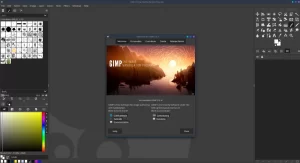Όλοι έχουμε βρεθεί εκεί. Αφηρημένοι, μπορεί να διαγράψατε κατά λάθος ένα σημαντικό αρχείο ή μια φωτογραφία. Kαι με κάποιο τρόπο να μην μπήκε στον κάδο ανακύκλωσης, ώστε να μην μπορεί να ανακτηθεί άμεσα. Ή ίσως τα αρχεία να βρίσκονταν σε έναν εξωτερικό σκληρό δίσκο. Ή μια μονάδα flash USB-C, η οποία τώρα δεν εμφανίζεται στα Windows. Όποιος κι αν είναι ο λόγος για τα αρχεία που λείπουν, είναι σημαντικό να μην πανικοβληθείτε. Με το κατάλληλο πακέτο λογισμικού, έχετε αρκετά καλές πιθανότητες ανάκτησης. Θα σας παρουσιάσουμε τα πιο δημοφιλή εργαλεία και θα περιγράψουμε σε ποια κατάσταση είναι καλύτερο να τα χρησιμοποιήσετε. “Επαναφορά διαγραμμένων αρχείων ή εγγράφων”.

Διαβάστε και το άρθρο μας: Ανάκτηση διαγραμμένων αρχείων σε Windows και MacOS
Πράγματα που χρειάζεστε πριν ξεκινήσετε
Είναι καλύτερο να μπορείτε να αφαιρέσετε πρώτα τη μονάδα δίσκου, ώστε να μην αντικατασταθούν τα δεδομένα.
Το πρώτο πράγμα που πρέπει να κάνετε σε κάθε περίπτωση ανάκτησης δεδομένων είναι να σταματήσετε να χρησιμοποιείτε τη μονάδα αποθήκευσης. Απενεργοποιήστε τον υπολογιστή και, αν είναι δυνατόν, αφαιρέστε τη μονάδα δίσκου. Ώστε να μπορείτε να τη συνδέσετε για να τη χρησιμοποιήσετε ως εξωτερική μονάδα δίσκου. Σε έναν άλλο υπολογιστή σε λειτουργία μόνο για ανάγνωση.
Όταν έχετε να κάνετε με αρχεία που λείπουν ή που διαγράφηκαν κατά λάθος. Απενεργοποιήστε τη συσκευή προτού προβείτε σε περαιτέρω ενέργειες. Αυτό συμβαίνει επειδή, εκτός αν έχετε ήδη διαμορφώσει εκ νέου τη μονάδα, τα δεδομένα εξακολουθούν να υπάρχουν και θέλουμε να τα διαφυλάξουμε. Το να αφήνετε τον υπολογιστή ανοιχτό σημαίνει ότι υπάρχει πάντα η πιθανότητα τα δεδομένα να αντικατασταθούν, γεγονός που τερματίζει κάθε ελπίδα ανάκτησης.
Ακολουθούν ορισμένα πράγματα που θα θέλατε να έχετε πρόχειρα
- Περίβλημα εξωτερικής μονάδας δίσκου: Εάν ο υπολογιστής διαθέτει μονάδα αποθήκευσης που είναι αφαιρούμενη, αυτό διευκολύνει την ανάκτηση δεδομένων. Αυτό συμβαίνει επειδή μπορείτε να τον αφαιρέσετε από έναν υπολογιστή. Να τον τοποθετήσετε σε ένα εξωτερικό περίβλημα. Και να τον συνδέσετε σε έναν δεύτερο υπολογιστή σε λειτουργία μόνο για ανάγνωση. Αυτό δίνει συνολικά τις καλύτερες πιθανότητες ανάκτησης.
- Αρκετός ελεύθερος χώρος σε έναν άλλο δίσκο: Ενώ μπορεί να μπορείτε να ανακτήσετε μόνο τα αρχεία που θέλετε. Μερικές φορές χρειάζεται να δημιουργήσετε ένα πλήρες αντίγραφο της μονάδας δίσκου κατά τη διαδικασία ανάκτησης. Σε αυτή την περίπτωση, θα χρειαστείτε αρκετό αποθηκευτικό χώρο στον υπολογιστή στον οποίο εκτελείτε την ανάκτηση.
- Αναζητήστε άλλα αντίγραφα ασφαλείας: Εάν τα αρχεία, τα έγγραφα ή οι φωτογραφίες βρίσκονταν σε φάκελο αποθήκευσης στο cloud, συνδεθείτε στην υπηρεσία στο διαδίκτυο και ελέγξτε τους φακέλους ανακύκλωσης ή κάδου απορριμμάτων εκεί, καθώς τα αρχεία που λείπουν ενδέχεται να βρίσκονται ακόμη σε απευθείας σύνδεση, ακόμη και αν έχουν εξαφανιστεί από τη μονάδα δίσκου ή τον κάδο απορριμμάτων του υπολογιστή σας.
Ανάκτηση αρχείων με το Recuva
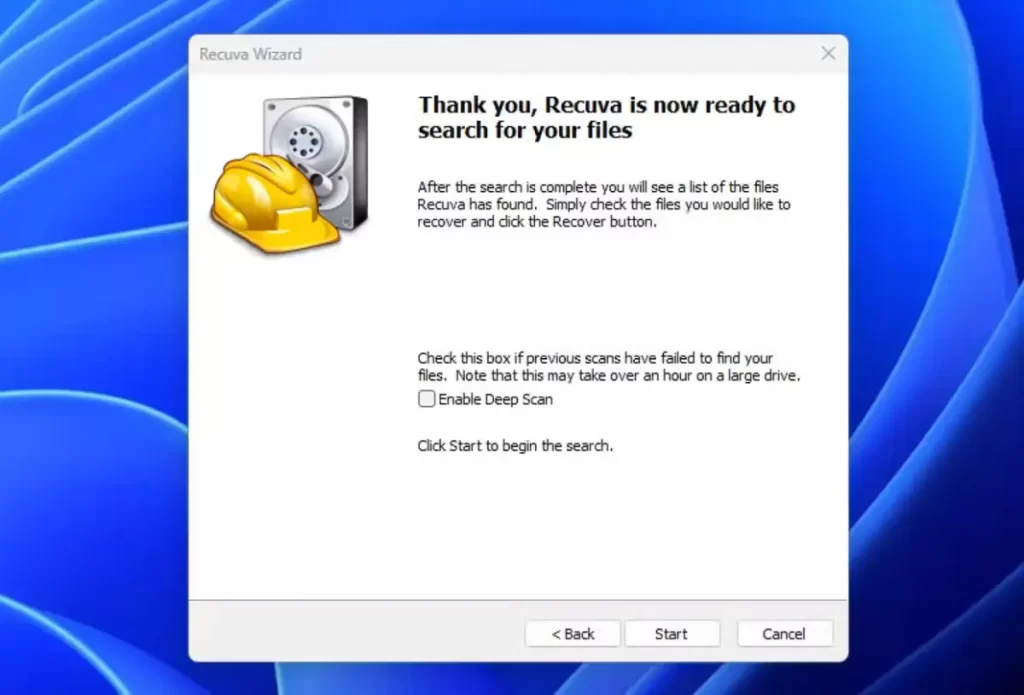
Το Recuva είναι ένα από τα πιο αναγνωρίσιμα ονόματα στην ανάκτηση δεδομένων, καθώς υπάρχει εδώ και χρόνια. Και προέρχεται από την Piriform, την εταιρεία που προσφέρει και το CCleaner. Είναι μια δωρεάν λήψη, και δεν χρειάζεται απαραίτητα να πληρώσετε για την έκδοση Professional αν δεν θέλετε. Καθώς προσθέτει μόνο αυτόματες ενημερώσεις εφαρμογών και υποστήριξη εικονικού σκληρού δίσκου. Το καλύτερο πράγμα σε αυτό το πρόγραμμα δεν είναι καν η εντυπωσιακή απόδοση της ανάκτησης δεδομένων. Αλλά ότι διαθέτει έναν εύχρηστο οδηγό που σας κρατάει το χέρι σε κάθε βήμα της διαδικασίας. Αυτό είναι πολύ καθησυχαστικό όταν πανικοβάλλεστε για ένα σημαντικό αρχείο που μόλις διαγράφηκε κατά λάθος. Και σας δίνει μια αίσθηση ασφάλειας ενώ σαρώνετε για αρχεία.
Συνιστώ να επιλέξετε την επιλογή βαθιάς σάρωσης (deep scanning) όταν σας παρουσιάζεται η επιλογή. Καθώς κάνει καλύτερη δουλειά στην εύρεση διαγραμμένων αρχείων προς ανάκτηση. Όταν ολοκληρώσει τη σάρωση, θα εμφανίσει μια λίστα με τα διαγραμμένα αρχεία. Αλλά θα σας πει επίσης αν το αρχείο μπορεί να ανακτηθεί ή όχι. Αυτό διευκολύνει τη δουλειά σας όταν επιλέγετε ποια αρχεία θα μεταφέρετε σε έναν φάκελο σε άλλη μονάδα αποθήκευσης. Προσωπικά είχα μικτά αποτελέσματα με τη χρήση του Recuva. Αλλά είναι ένα γρήγορο και εύκολο πρώτο βήμα προς την ανάκτηση διαγραμμένων αρχείων.
Διαβάστε και το άρθρο μας: Ανάκτηση δεδομένων σκληρού δίσκου free
Ανάκτηση αρχείων με το TestDisk
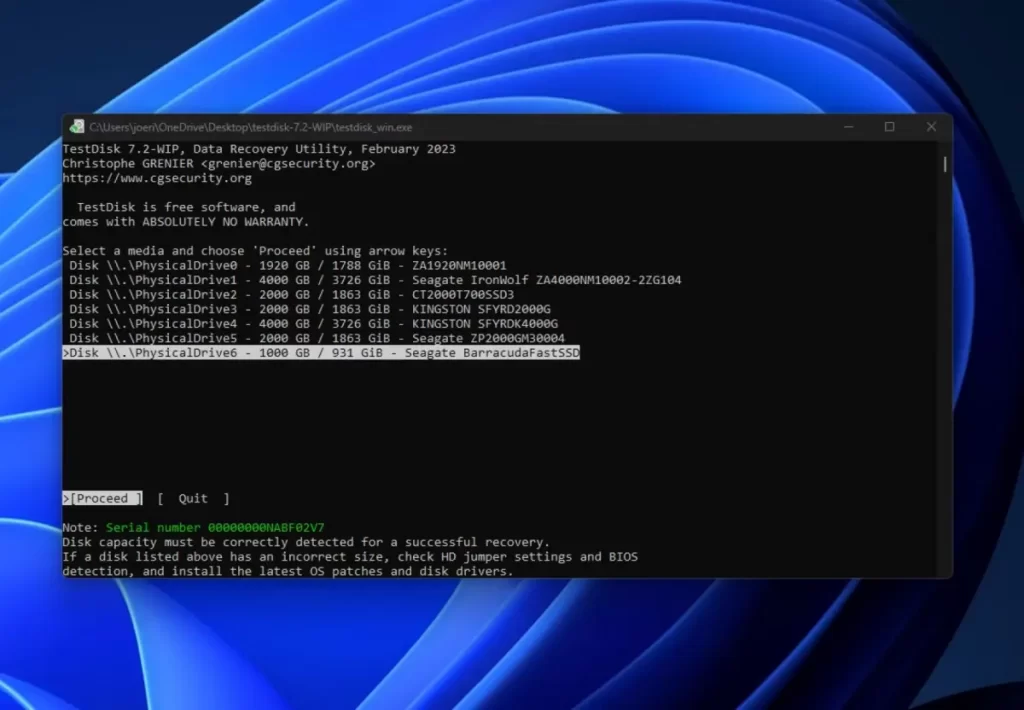
Ενώ τα περισσότερα προγράμματα ανάκτησης αρχείων επικεντρώνονται στην αποκατάσταση μεμονωμένων αρχείων, το TestDisk μπορεί να αποκαταστήσει ολόκληρες κατατμήσεις, είτε λείπουν είτε έχουν καταστραφεί. Αυτό θα πρέπει να ανακτήσει όλα τα δεδομένα σας από έναν κατά τα άλλα μη αναγνώσιμο δίσκο, καθώς τα δεδομένα θα πρέπει να υπάρχουν, εκτός εάν κάτι άλλο έχει αντικαταστήσει τους τομείς. Εάν συνδέσετε τη μονάδα δεδομένων σας σε έναν άλλο υπολογιστή και λάβετε ένα μήνυμα σχετικά με το «Η μονάδα δεν είναι μορφοποιημένη, θέλετε να τη μορφοποιήσετε τώρα;», απλώς πείτε όχι και εκτελέστε πρώτα το TestDisk για να δείτε αν μπορεί να ανακτήσει τη δομή της μονάδας.
Είχα καλή επιτυχία με τη χρήση αυτής της εφαρμογής με μονάδες USB flash και εξωτερικές μονάδες που έχασαν τη δομή των αρχείων τους. Απλά να είστε προειδοποιημένοι, καθώς σαρώνει τη μονάδα δίσκου σας byte byte, η διαδικασία μπορεί να διαρκέσει πολύ μεγάλο χρονικό διάστημα για να ολοκληρωθεί, ειδικά σε μονάδες μεγαλύτερης χωρητικότητας.
Ανάκτηση αρχείων με το PhotoRec
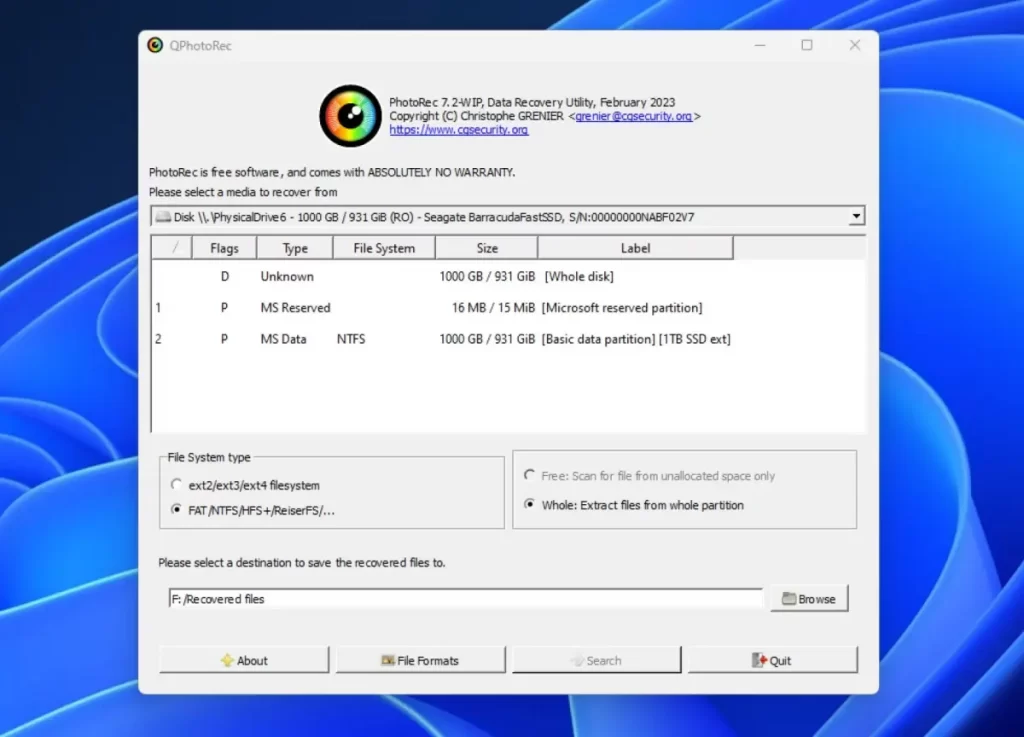
Το PhotoRec έχει αναπτυχθεί από την ίδια εταιρεία που κατασκευάζει το TestDisk, και παίρνετε και τα δύο προγράμματα στο ίδιο αρχείο αρχειοθέτησης που κατεβάζετε από την CG Security. Αντί να σαρώνει τη μονάδα δίσκου για επαναδιαμορφωμένα διαμερίσματα ή κατεστραμμένα συστήματα αρχείων, το PhotoRec δημιουργήθηκε για την ανάκτηση αρχείων πολυμέσων που έχουν διαγραφεί από κάρτες SD και άλλους τύπους αφαιρούμενων μέσων. Κατά τη ρύθμιση της διαδικασίας σάρωσης, θα σας ζητηθεί πού να αποθηκεύσετε τυχόν ανακτηθέντα αρχεία. Συνιστάται να χρησιμοποιήσετε μια διαφορετική μονάδα αποθήκευσης από αυτή που σαρώνετε, καθώς δεν θέλουμε να γράψουμε τίποτα πίσω στη μονάδα στην οποία βρίσκονται τα διαγραμμένα αρχεία.
Ενώ δημιουργήθηκε για την εύρεση αρχείων JPG, μπορεί πλέον να ανακτήσει ένα μεγάλο εύρος τύπων αρχείων, από ISO έως αρχεία iTunes και άλλα. Αυτό που πρέπει να έχετε υπόψη σας είναι ότι ενώ το πρόγραμμα μπορεί να ανακτήσει τα διαγραμμένα αρχεία, δεν θα ανακτήσει τα ονόματα των αρχείων. Ο φάκελος ανάκτησης θα έχει αρχεία JPG με f και μια συμβολοσειρά αριθμών ως ονόματα αρχείων. Εάν επιλέξετε να ανακτήσετε τυχόν σπασμένα αρχεία, αυτά θα ξεκινούν με b αντί για b. Μόλις ολοκληρωθεί η διαδικασία, μπορείτε να μετονομάσετε τα πρόσφατα ανακτημένα αρχεία όπως επιθυμείτε.
Τώρα που τα αρχεία σας έχουν (ελπίζουμε) ανακτηθεί, ήρθε η ώρα να σχεδιάσετε μια λύση δημιουργίας αντιγράφων ασφαλείας
Ενώ η κατά λάθος διαγραφή μερικών αρχείων ή φωτογραφιών μπορεί συνήθως να αντιστραφεί. Είναι μια προειδοποιητική βολή για το τι μπορεί να συμβεί αν η μονάδα αποθήκευσης σας αποτύχει εντελώς. Ακόμη και οι πιο αξιόπιστες μονάδες δίσκου έχουν διάρκεια ζωής και είναι ευάλωτες. Μόλις ανακτήσετε τα διαγραμμένα αρχεία, σκεφτείτε να επενδύσετε σε ένα οικιακό NAS. Για να αποθηκεύσετε τα βασικά αρχεία σας σε μια δεύτερη, διορθωμένη από σφάλματα τοποθεσία. Ώστε να ελαχιστοποιήσετε τον κίνδυνο να χάσετε τα πάντα. Με αυτόν τον τρόπο, την επόμενη φορά που θα διαγραφούν κατά λάθος αρχεία, θα έχετε ένα αντίγραφο ασφαλείας. Και δεν θα χρειαστεί να περάσετε από τη χρονοβόρα διαδικασία ανάκτησης δεδομένων.
Διαβάστε και το άρθρο μας: “Οδηγός NAS για αρχάριους: Όλα όσα πρέπει να γνωρίζετε για το RAID“
Μπορείτε να κατεβάσετε επίσης δωρεάν, πολύ ενδιαφέροντα e-books που έφτιαξα σχετικά με τη δημιουργία websites αλλά και για γλώσσες προγραμματισμού, εδώ στα free downloads.
Μπορείτε επίσης να βρείτε και να αντιγράψετε εκπληκτικές προτροπές (Prompts) για γεννήτριες εικόνων “AI Text to Image” που συγκέντρωσα με κόπο μαζί με τα δείγματα των παραγόμενων εικόνων εδώ και εδώ.